תקן את כל הבעיות של iOS כמו מסך שבור, בעיה תקועה וכו' מבלי לאבד נתונים.
המדריך האולטימטיבי לתיקון צליל טקסט באייפון לא עובד
האם פספסת התראות טקסט חשובות כי צליל הטקסט של האייפון שלך לא עובד? בעיה זו מתרחשת לעתים קרובות לאחר עדכון iOS או שינוי בהגדרות הטלפון שלך, מה שמשאיר אותך לא מודע להודעות נכנסות. למרבה המזל, אם אתה מחפש כמה פתרונות מעשיים לשחזור ההתראות שלך, אתה יכול לקרוא את הפוסט הזה עבור דרכים אמינות להבטיח שלעולם לא תחמיץ הודעת טקסט שוב מכיוון שהטקסט של האייפון לא עובד.
רשימת מדריכים
סיבות ותיקונים אפשריים לצליל טקסט באייפון לא עובד הפתרונות האמינים ביותר לצליל טקסט באייפון לא עובדסיבות ותיקונים אפשריים לצליל טקסט באייפון לא עובד
אם אתה מגלה שצליל הטקסט שלך לא עובד באייפון שלך, ייתכן שתצטרך לעבור סדרה של פעולות כדי לגלות את הסיבות האפשריות לשגיאה. למרות שבעיה זו עשויה להיגרם על ידי באג בעדכון iOS, שעשוי לקחת זמן מה לתקן את אפל, היא עשויה להיגרם גם מכמה הגדרות שגויות. במקרים אלה, תוכל לעקוב אחר פתרון הבעיות ולאפס את הסעיפים הבאים כדי לתקן את השגיאה:
סיבה אפשרית 1 - מצב שקט
אם לעתים קרובות יש לך הרגל להתאים את האייפון שלך למצב שקט, אז הבעיה של צליל טקסט שלא עובד באייפון עשויה למעשה להיות בגלל שהאייפון שלך מותאם למצב שקט. האייפון במצב שקט לא ישמיע שום צליל שיזכיר לך הודעות שונות, כולל שיחות, הודעות ושיטות תקשורת אחרות. לכן, אתה יכול לנסות לכבות את המצב השקט למשך פרק זמן כדי לראות אם אתה יכול לשמוע את צליל הטקסט אם אתה מקבל הודעה במהלך תקופה זו.
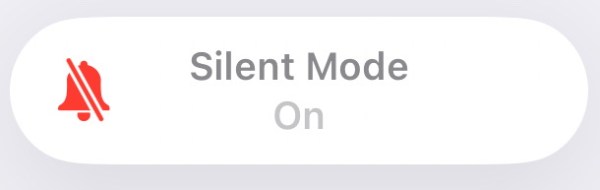
פִּתָרוֹן
מתג המצב השקט של האייפון הוא פשוט מאוד, שכן כפתור נועד להחליף את המצב. אתה יכול להפעיל ולכבות את המצב השקט של האייפון על ידי סיבוב פשוט על הכפתור בצד שמאל של האייפון. באופן כללי, כאשר מצב שקט מופעל, תראה צבע אדום ליד הכפתור, ומסך האייפון שלך גם ינחה אותך אם מצב שקט מופעל.

סיבה אפשרית 2 - מצב נא לא להפריע
בנוסף למצב שקט, מצב 'נא לא להפריע' שמסופק על ידי ה-iPhone למשתמשים עלול גם לגרום לצליל טקסט לא לעבוד. מצב 'נא לא להפריע' משמש בדרך כלל בתרחישים כמו עבודה הדורשת ריכוז והירוח מהטלפון לתקופה מסוימת, כך שבקשות שונות כולל צליל טקסט יושבתו כדי למנוע הפרעה.
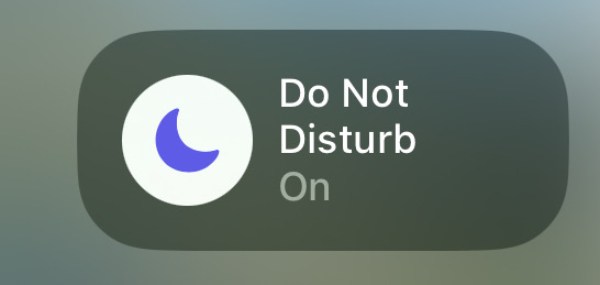
פִּתָרוֹן
עם זאת, ייתכן שחלק מהמשתמשים ירצו לשמור על מיגון ההודעות שהביא מצב 'נא לא להפריע' כדי שיוכלו להתמקד יותר בעניינים שעל הפרק. אבל אי קבלת שיחות או הודעות עשויה אכן לעכב כמה דברים חשובים. לכן, אתה יכול לעקוב אחר ההגדרות שלהלן כדי לפטור את פונקציית הטלפון או ההודעה מהרשימה של מצב 'נא לא להפריע', כדי לקבל את צלצול הטלפון בזמן ולגרום לצליל טקסט לעבוד באייפון שלך.
שלב 1פתח את ההגדרות כדי למצוא ולהקיש על כפתור "התמקדות" כדי לשנות את המצב.
שלב 2הקש על הלחצן "נא לא להפריע" כדי לבצע כמה שינויים ספציפיים.
שלב 3גלול מטה והקש על כפתור "הוסף מסנן" כדי להוסיף "הודעה", מה שגורם לצליל הטקסט לעבוד שוב.
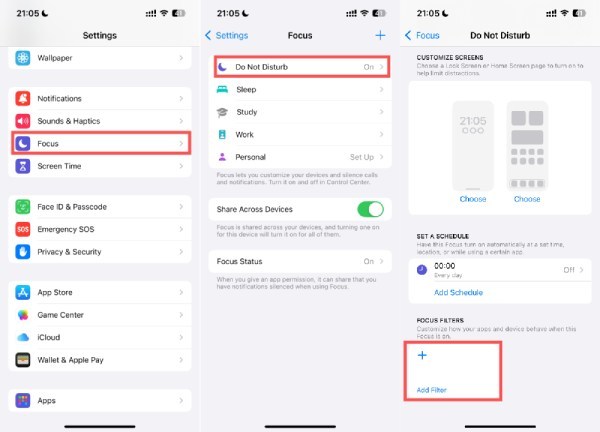
סיבה אפשרית 3 - צליל טקסט
למרות שלאייפון יש כמה הגדרות ברירת מחדל לצליל טקסט, ייתכן שהן שונו במקרים מסוימים. לדוגמה, ייתכן ששינית בטעות את ההגדרות, או שאולי הייתה שגיאה כלשהי במהלך עדכון iOS שגרמה לשינוי הגדרות ברירת המחדל. לכן, ייתכן שהגדרות צליל הטקסט שלך הוגדרו לעוצמת הקול הנמוכה ביותר (זה אומר שיהיו אין קול באייפון שלך), או שהרינגטון הוגדר ל"ללא", כל אחד מהם עלול לגרום לצליל טקסט לא לעבוד באייפון שלך.
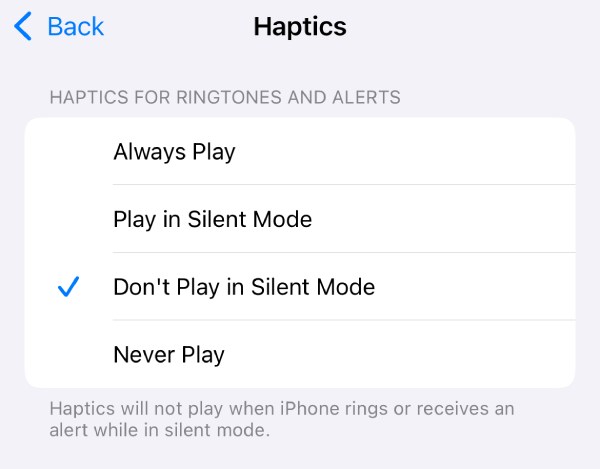
פִּתָרוֹן
אם ברצונך לבדוק ולשנות את הגדרות הקול כדי לתקן את צליל הטקסט שלא עובד בבעיית האייפון שלך, תוכל לבצע את השלבים הבאים:
שלב 1פתח את ההגדרות, גלול מטה כדי למצוא ולהקיש על כפתור "צלילים & הפטיקה".
שלב 2בדוק את "צלצול והתראות", וודא שעוצמת הקול אינה כבויה לחלוטין.
שלב 3הקש על כפתור "טון טקסט" כדי לבדוק אם הרינגטון הנבחר הוא "ללא".
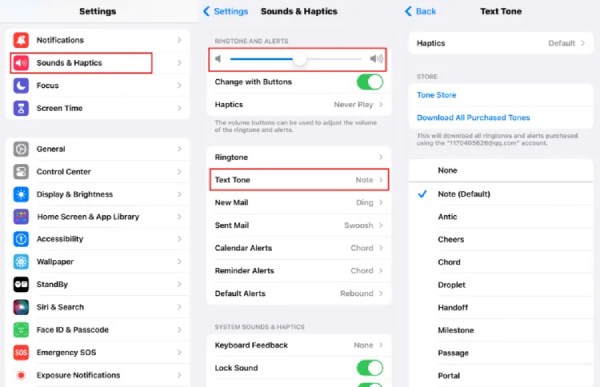
סיבה אפשרית 4 - הגדרות התראות
אם הודעת ההודעה שלך מושבתת, תגלה שצליל הטקסט לא עובד לא משנה באיזה מצב האייפון שלך נמצא. ברגע שהרשאת ההתראה מושבתת, לא משנה כמה הודעות תקבל, לא תשמע את צליל הטקסט כדי להזכיר לך שקיבלת הודעה חדשה. תגלו שההודעות החדשות נערמו רק כשתחשבו על בדיקת הודעות.
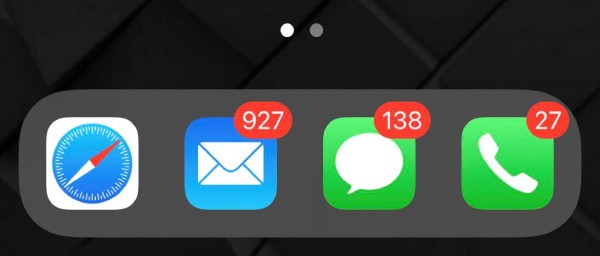
פִּתָרוֹן
במקרה זה, אתה יכול לבדוק ולהפעיל את הרשאת ההתראה עבור ההודעה שלך, מכיוון שהרשאה זו יכולה לקבוע אם האייפון שלך רשאי לשלוח לך צליל טקסט כדי להזכיר לך בעת קבלת הודעה חדשה. לאחר הפעולה, צליל הטקסט שלך אמור להיות מסוגל לעבוד כרגיל באייפון שלך. לשיטות ספציפיות, עיין בשלבי הפעולה המהירים.
שלב 1פתח את ההגדרות וגלול מטה לתחתית. הקש על הלחצנים "אפליקציות" ו"הודעות".
שלב 2הקש על כפתור "התראה" כדי לבדוק את המידע המפורט.
שלב 3בדוק אם הלחצן "אפשר הודעות" ירוק. כמו כן, הקש על כפתור "צלילים" כדי לבדוק את הצליל.
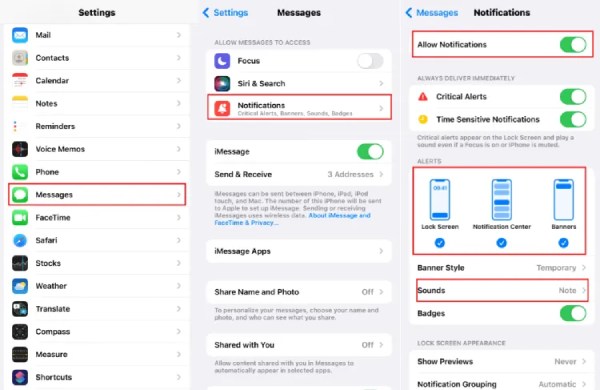
הפתרונות האמינים ביותר לצליל טקסט באייפון לא עובד
הגורמים לעיל של צליל טקסט שלא עובדים באייפון שלך נגרמים כולם מכמה הגדרות לא מתאימות, וזו הסיבה שקל יותר לתקן אותם בפעולות פשוטות. עם זאת, עבור כמה באגים הנגרמים על ידי עדכוני גרסת iOS, שינויים רגילים בהגדרות עשויים להיות לא יעילים, וכתוצאה מכך צליל טקסט עדיין לא עובד באייפון שלך, מה שגורם לך לפספס כמה הודעות חשובות. אנשים מסוימים עשויים גם למצוא הפעלה מחדש של האייפון לא ריאלי. לכן, עבור באגים שנגרמו על ידי עדכוני גרסת iOS, אתה צריך כמה כלי תיקון מקצועיים כגון 4Easysoft iOS System Recovery כדי לעזור לך לפתור את הבעיה במהירות.

תקן כל מיני בעיות כולל צליל טקסט לאחר עדכון iOS.
ספק שני מצבי תיקון לתיקון מהיר או מלא של iOS שלך.
אפס את ההגדרות עבור צליל טקסט שאינו עובד באייפון.
תמיכה בכל הדגמים והגרסאות של iOS, כולל גרסת iOS העדכנית ביותר.
100% Secure
100% Secure
שלב 1הפעל את 4Easysoft iOS System Recovery וחבר את האייפון שלך למחשב. לאחר מכן, לחץ על כפתור "התחל".
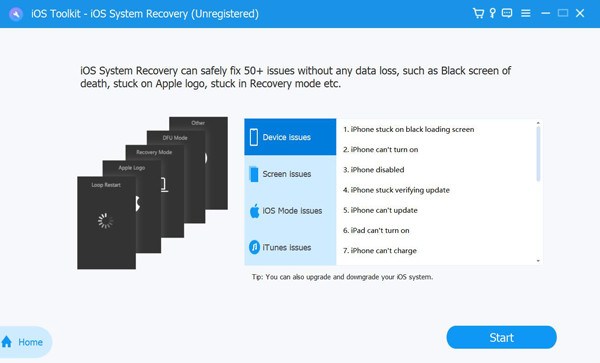
שלב 2כל המידע על האייפון שלך יוצג, כעת תוכל ללחוץ על כפתור "תקן".

שלב 3כדי לתקן צליל טקסט שלא עובד באייפון שלך, לחץ על הלחצן "מצב סטנדרטי" עבור איפוס רך של האייפון שלך. לבסוף, לחץ על כפתור "אשר".
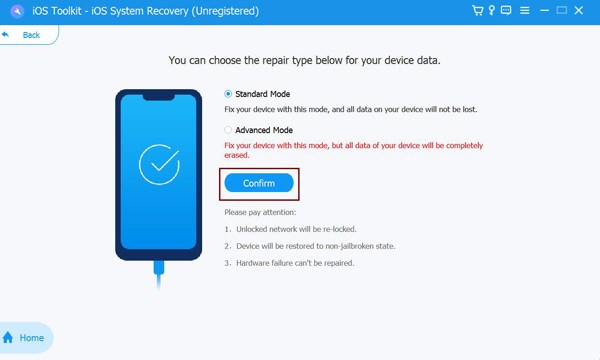
סיכום
צליל טקסט שלא עובד באייפון שלך אכן יכול להשפיע על החיים והעבודה שלך, למרבה המזל, זו בעיה שניתן לפתור. על ידי ביצוע כמה מהפתרונות הניתנים בפוסט זה, תוכל לשחזר במהירות את הפונקציה הרגילה של צליל טקסט. למרות שכל הפתרונות אמינים וקלים לביצוע, אתה יכול גם לדלג על שלבי פתרון הבעיות ולפתור ישירות צליל טקסט באייפון שלא עובד 4Easysoft iOS System Recovery.
100% Secure
100% Secure


